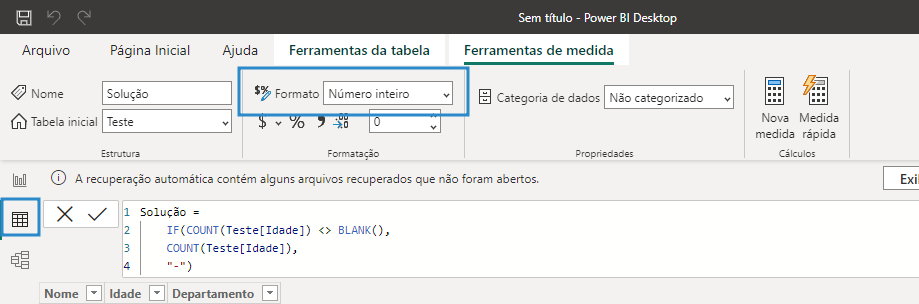Oi, Camila e oi, Luís!
Luís, obrigada por compartilhar sua experiência e dicas!
Camila, esses caminhos que o Luís indicou são interessantes, mesmo. Utilizar DAX é o jeito mais prático de resolver isso.
Uma possibilidade é transformar os dados pelo Power Query e substituir os valores null por algum texto, como, por exemplo, "Não PCD", ou um tracinho ( - ). Entretanto, como seu cartão é uma contagem, esses novos valores seriam contados também, e não seria uma boa solução para o cartão, apenas para algum outro visual que eventualmente fosse se prejudicar também pelos valores nulos (então, deixo essa dica para caso isso venha a ser uma necessidade, hehe).
Pesquisei bastante sobre como resolver esse problema (que, realmente, prejudica bastante a experiência de relatório) sem DAX e medidas, mas infelizmente não encontrei nenhuma solução :(
Entretanto, é possível criar apenas uma medida com uma condicional que substitua o "Em Branco", quando ocorrer, por algum valor da sua preferência.
Veja como estava meu cartão com valores nulos:

Para a medida, utilizei a função IF, que verifica um argumento e retorna um valor para verdadeiro e outra valor para falso, e a função COUNT, que designa a contagem. Além de BLANK, que é o espaço em branco.
Ficou assim:
Solução =
IF(COUNT(Teste[Idade]) <> BLANK(),
COUNT(Teste[Idade]),
"-")
Traduzindo: Se a contagem da coluna idade for diferente de um espaço em branco, a própria contagem será mostrada. Senão, o valor do cartão será um tracinho ( - ).
Antes de aplicar a medida a um novo cartão, é importante alterar o tipo para número inteiro. Aqui, ela ficou automaticamente com casas decimais, o que não é necessário. Você pode alterar o tipo na página Exibição de dados, selecionando o formato como número inteiro:
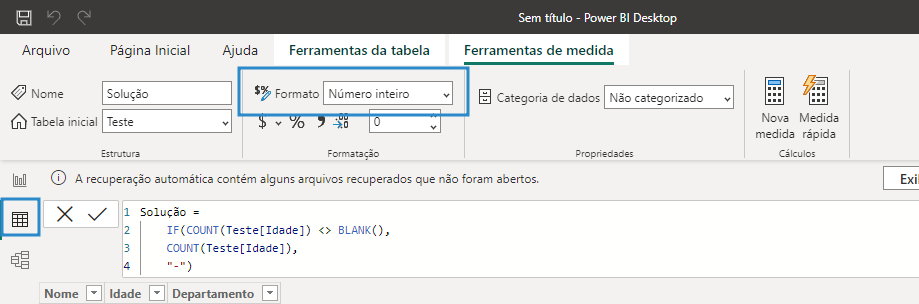
Agora, é só adicionar a solução para seu cartão! Olha como ficou legal:

Na função IF, da medida, você pode colocar qualquer valor como retorno, inclusive um texto ou o número 0, sem exigir que você tenha outras medidas ou fórmulas prontas.
O Power BI também conta com a opção das Medidas rápidas, que é uma forma de você descrever o cálculo que quer fazer, e a fórmula DAX é criada automaticamente, por baixo dos panos. Essa funcionalidade pode ser super útil para quem não tem muita familiaridade com DAX, mas deseja enriquecer o relatório.
Espero que dê tudo certo, Camila! Depois, conta para nós qual foi sua solução?
Caso tenha alguma pergunta, estou por aqui.
Abraços!
Caso este post tenha lhe ajudado, por favor, marcar como solucionado ✓. Bons Estudos!